新電腦win10只有一個c盤如何分區
新電腦win10只有一個c碟如何分割?一定有不少朋友都遇到了這樣的問題,因為新電腦win10中只有一個c盤就不利於我們平時做好電腦管理,所以就需要將磁碟進行分區,那麼就出現了新電腦win10只有一個c盤如何分區的問題,因為一些新手不知道win10怎麼分區,所以接下來將教你新電腦win10分區方法。

新電腦win10只有一個c碟如何分割:
1、按WIN X組合鍵,然後在彈出的選單中選擇“磁碟管理”。
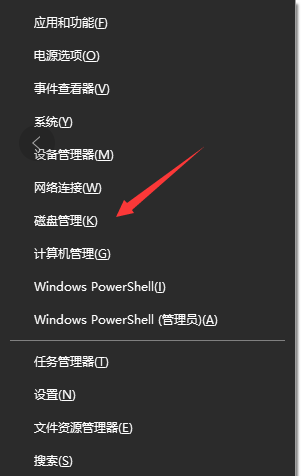
2、開啟磁碟管理後,在下面的磁碟圖形上右鍵點擊C盤,選擇「壓縮磁碟區。(小編的是已做好分割區,下面的步驟跟著操作即可)

3、然後在「輸入可壓縮容量」處填入你想要分割出來的空間,例如你的C碟有400G 想分割300G出來那麼填寫300000MB,然後點擊壓縮。
4、在壓縮完成後,會出現一個未分配的分區,右鍵點擊未分配的分區,選擇“新建簡單卷”,然後按照嚮導操作,這時如果未分配分區有300G。
我們想再分成兩個碟的話,那麼在新建第一個簡單卷的時候就不要把容量都分完,如分配150G,就填150000MB ,然後下一步
5、完成捲的新建後,這時你就會多了一個磁盤,接下來我們把沒有分配完的分區再新建一個簡單卷,最後我們就把一個C盤分割成了C D E三個盤了。
以上就是小編帶來的新電腦win10只有一個c盤如何分區的全部內容,希望可以提供幫助。
#以上是新電腦win10只有一個c盤如何分區的詳細內容。更多資訊請關注PHP中文網其他相關文章!

熱AI工具

Undresser.AI Undress
人工智慧驅動的應用程序,用於創建逼真的裸體照片

AI Clothes Remover
用於從照片中去除衣服的線上人工智慧工具。

Undress AI Tool
免費脫衣圖片

Clothoff.io
AI脫衣器

Video Face Swap
使用我們完全免費的人工智慧換臉工具,輕鬆在任何影片中換臉!

熱門文章

熱工具

記事本++7.3.1
好用且免費的程式碼編輯器

SublimeText3漢化版
中文版,非常好用

禪工作室 13.0.1
強大的PHP整合開發環境

Dreamweaver CS6
視覺化網頁開發工具

SublimeText3 Mac版
神級程式碼編輯軟體(SublimeText3)
 解決win11系統保留分區無法更新的問題
Dec 26, 2023 pm 12:41 PM
解決win11系統保留分區無法更新的問題
Dec 26, 2023 pm 12:41 PM
在更新了win11後有些用戶遇到了無法更新系統保留的分區,導致沒法使用下載更多的新軟體,所以今天就給你們帶來了win11無法更新系統保留的分區解決方法,趕快來一起下載試試吧。 win11無法更新系統保留的分區怎麼辦:1、先右鍵下方的開始選單按鍵。 2、然後右鍵點選選單點擊運行。 3.在運行中輸入:diskmgmt.msc回車。 4.之後可以進入系統磁碟,查看EFI系通分割區,查看空間是否小於300M。 5.如果太小可以下載工具將系統預留分割區改成大於300MB建議450M即可。
 【Linux系統】fdisk相關分區指令。
Feb 19, 2024 pm 06:00 PM
【Linux系統】fdisk相關分區指令。
Feb 19, 2024 pm 06:00 PM
fdisk是常用的Linux命令列工具,用於建立、管理和修改磁碟分割區。以下是一些常用的fdisk指令:顯示磁碟分割資訊:fdisk-l此指令將顯示系統中所有磁碟的分割區資訊。選擇要操作的磁碟:fdisk/dev/sdX將/dev/sdX替換為要操作的實際磁碟裝置名稱,如/dev/sda。建立新分割區:n這將引導您建立一個新的分割區。依照指示輸入分割區類型、起始磁區、大小等資訊。刪除分割區:d這將引導您選擇要刪除的分割區。依照提示選擇要刪除的分割區編號。修改分割區類型:t這將引導您選擇要修改類型的分割區。按照提
 win10安裝後無法分割的解決方法
Jan 02, 2024 am 09:17 AM
win10安裝後無法分割的解決方法
Jan 02, 2024 am 09:17 AM
我們再重裝win10作業系統的時候,到了磁碟分割的步驟卻發現出現系統提示無法建立新的分割區也找不到現有分割區。對於這種情況小編覺得可以嘗試將整個硬碟重新進行格式化再次安裝系統進行分割區,或透過軟體重新進行系統安裝等等。具體內容就來看看小編是怎麼做的吧~希望可以幫助到你。安裝win10無法建立新的分割區怎麼辦方法一:格式化整個硬碟重新分割區或嘗試插拔U盤幾次並刷新,如果你的硬碟上沒有重要資料的話,到了分割區這一步時,將硬碟上的所有分割區都刪除了。重新格式化整個硬碟,然後重新分割區,再進行安裝就正常了。方法二:P
 win7磁碟管理在哪裡
Feb 29, 2024 pm 02:22 PM
win7磁碟管理在哪裡
Feb 29, 2024 pm 02:22 PM
想必很多的用戶都發現自己的記憶體有點多,快要滿了,就想要了解一下磁碟管理在哪裡進行,那就一起來看看win7系統中的磁碟管理在哪裡吧。 win7磁碟管理在哪裡1、點選windoes按鈕,找到「控制台」然後點選。 2、下一步將是尋找並點選「管理工具」這個選項。 3.在這裡,需要雙擊並啟用「電腦管理」功能,這將會顯示出一個全面的管理視窗。 4、接下來,請點選位於該視窗左側所列的「儲存」類別項目。 5、然後進一步點擊“磁碟管理”,這樣就能順利地進行後續操作了。
 詳解Linux Opt分區的設定方法
Mar 20, 2024 am 11:30 AM
詳解Linux Opt分區的設定方法
Mar 20, 2024 am 11:30 AM
LinuxOpt分區的設定方法及程式碼範例在Linux系統中,Opt分割區通常用於儲存可選軟體包和應用程式資料。合理設定Opt分割區可以有效管理系統資源,避免磁碟空間不足等問題。本文將詳細介紹如何設定LinuxOpt分區,並提供具體的程式碼範例。 1.確定分割空間大小首先,我們要確定Opt分割區所需的空間大小。一般建議將Opt分區的大小設定為系統總空間的5%-1
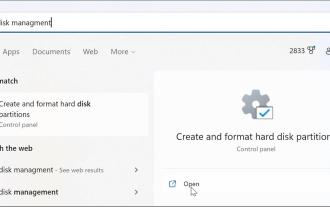 在 Windows 11 上開啟磁碟管理的 6 種方法
May 02, 2023 pm 04:25 PM
在 Windows 11 上開啟磁碟管理的 6 種方法
May 02, 2023 pm 04:25 PM
需要在Windows11上快速分割新磁碟機或更改磁碟機號?您需要使用磁碟管理。這是在Windows11PC上啟動它的方法。如果要在Windows11上建立和調整分割區大小、初始化硬碟、更改磁碟機號碼等,則需要使用磁碟管理工具。您可以透過多種方式使用此工具,也可以開啟它。如果您想加快工作流程,可以透過以下六種不同方式在Windows11中開啟磁碟管理。 1.搜尋磁碟管理為了避免點擊選單,您可以搜尋磁碟管理並直接開啟它。若要使用開始功能表中的搜尋列開啟磁碟管理,請使用下列步驟:按一下開始
 深度Linux硬碟分割區及安裝教學:一步步實現系統的高效部署
Feb 10, 2024 pm 07:06 PM
深度Linux硬碟分割區及安裝教學:一步步實現系統的高效部署
Feb 10, 2024 pm 07:06 PM
在進行深度Linux的安裝之前,我們需要對硬碟進行分區,硬碟分區是將一塊實體硬碟劃分為多個邏輯區域的過程,每個區域可以獨立使用和管理,正確的分區方式可以提高系統的效能和穩定性,因此這一步非常重要,本文將為您提供詳細的深度Linux硬碟分割區及安裝教學。準備工作1.確保您已經備份了重要的數據,因為分割過程會清除硬碟上的所有資料。 2.準備一個深度Linux的安裝媒介,例如USB或光碟。硬碟分區1.開機進入BIOS設置,將啟動媒介設定為首選啟動設備。 2.重啟計算機,從啟動媒介引導進入系統安裝介面。 3.選擇
![磁碟管理中未顯示系統保留分割區 [快速復原]](https://img.php.cn/upload/article/000/465/014/168376632735495.jpg?x-oss-process=image/resize,m_fill,h_207,w_330) 磁碟管理中未顯示系統保留分割區 [快速復原]
May 11, 2023 am 08:52 AM
磁碟管理中未顯示系統保留分割區 [快速復原]
May 11, 2023 am 08:52 AM
系統保留分割區是否未顯示在Windows10/11裝置的磁碟管理中?系統保留分割區或SRP是硬碟上的小分割區,用於儲存Windows啟動資訊。如果檔案以某種方式被刪除,則可能會出現作業系統啟動問題。通常,如果分割區大小小於600MB,則會出現此問題。系統保留分割區在磁碟管理中可用,因為Windows沒有為其指派磁碟機號碼。因此,與其他磁碟機不同,它不會在檔案總管中可見。如果從磁碟管理中刪除系統保留分割區,事情可能會變得很嚴重。如果發生這種情況,使用者可能無法將Windows更新到





